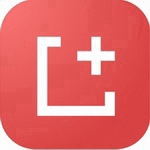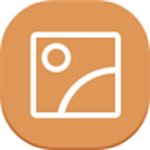电脑微信多开详细教程步骤
随着社交需求的多样化,很多用户需要在电脑端同时登录多个微信账号。虽然微信官方未提供多开功能,但通过简单的系统命令操作即可实现多开效果。本文将详细讲解利用Windows系统特性实现微信多开的完整流程。
电脑微信多开实现原理
通过创建批处理文件的方式,调用系统命令行工具多次启动微信程序。该方法不涉及第三方软件,完全基于系统原生功能,既安全又稳定,适合Windows 7/10/11等主流操作系统环境。
具体操作步骤解析
首先在桌面定位微信快捷方式图标,右键选择【属性】选项。在属性面板的【目标】文本框内,可以看到完整的程序路径信息,使用快捷键Ctrl+C完整复制该路径内容。
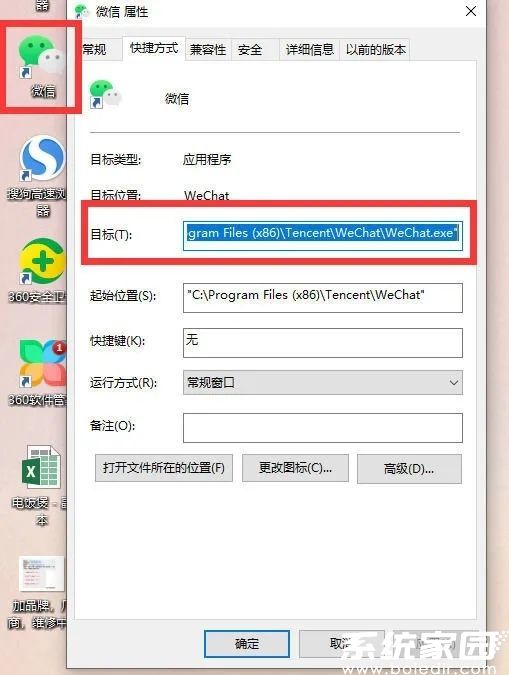
新建文本文档后,将复制的路径粘贴到空白文档中。重点需要去除路径首尾的双引号标识符,并在路径起始位置添加英文格式的【start 】命令(注意保留空格)。这个操作相当于创建独立的进程指令。
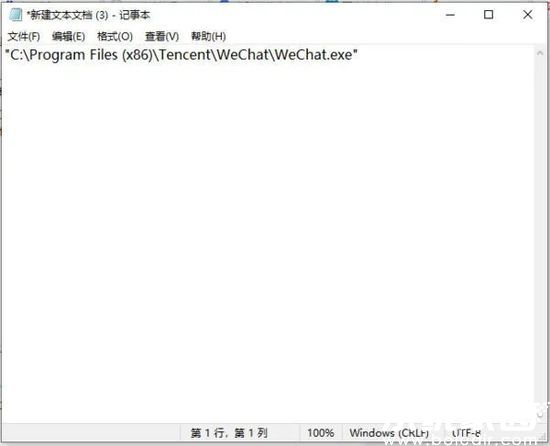
调整WeChat.exe的执行环境,将其置于英文双引号内确保路径解析正确。这个步骤的关键在于保持命令格式的规范性,避免因符号错误导致执行失败。
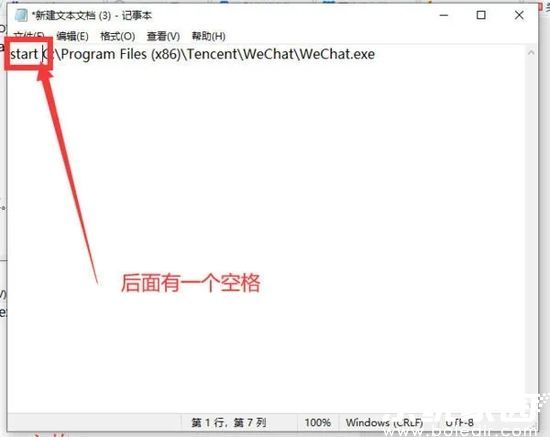
根据需求复制调整后的命令行,每行指令对应一个微信进程。例如需要同时登录3个账号,就创建三个完全相同的命令语句,这个数量可根据实际使用需求灵活调整。
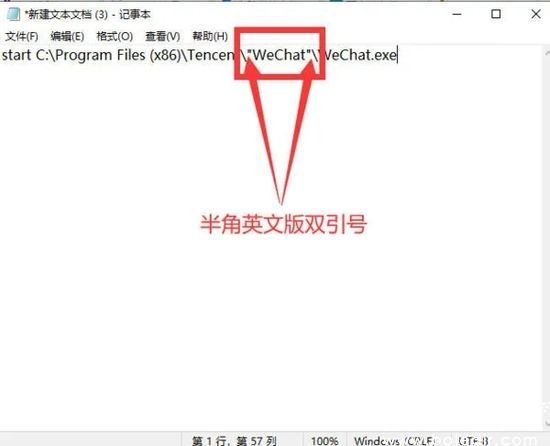
保存文档时需特别注意:将默认的txt文本格式更改为bat批处理格式。建议使用英文命名规则,例如命名为WeChat_Multi.bat,避免中文路径可能引起的兼容性问题。
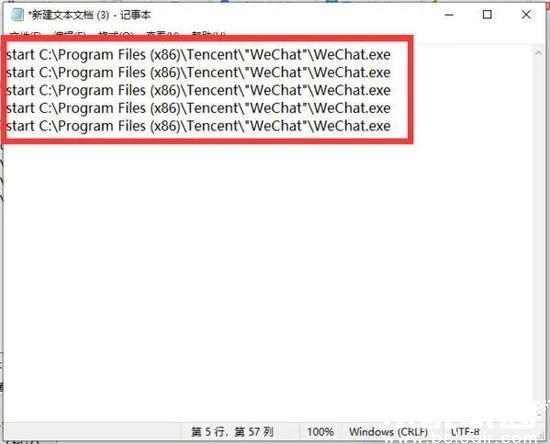
使用注意事项
执行批处理文件前,请确保已退出当前登录的微信客户端。双击运行批处理文件后,系统会自动创建多个独立进程,每个登录界面都可单独扫码验证。建议将生成的bat文件固定到任务栏或创建桌面快捷方式,方便后续快速调用。
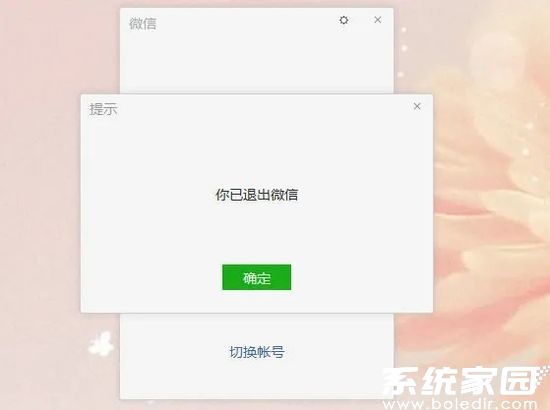
该方法同样适用于企业微信客户端的多开需求,操作原理与个人版微信完全一致。通过系统级的多进程管理,既能实现多账号同时在线,又不会影响各个账号的消息接收与功能使用。
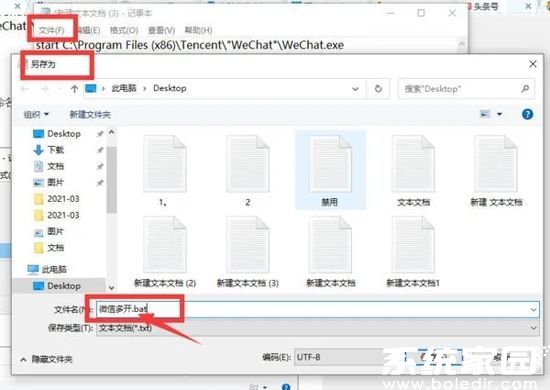
需要特别说明的是,微信多开操作不会对账号安全造成影响,所有登录验证流程均与官方客户端完全一致。当系统更新或微信版本升级后,建议重新生成批处理文件以确保兼容性。
- 上一篇:DBF文件转Excel格式步骤教程
- 下一篇:Linux绝对路径相对路径区别解析